Manual do usuário ACER EXTENSA 5235
Lastmanuals oferece um serviço socialmente orientado de compartilhamento e pesquisa de manuais relacionados ao uso de hardwarfe e software: guias de usuário, manuais de proprietário, guias de início rápido, planilhas técnicas... NÃO SE ESQUEÇA: LEIA SEMPRE O GUIA DO USUÁRIO ANTES DE COMPRAR !!!
Se este documento coincide com o guia do usuário, o manual de instruções ou manual do usuário, conjunto de dispositivos ou esquemas que você está procurando, baixe-o agora. Lastmanuals fornece-lhe um acesso fácil e rápido ao manual do usuário ACER EXTENSA 5235. Desejamos que este guia de usuário ACER EXTENSA 5235 lhe seja útil.
Lastmanuals ajuda a baixar o guia de usuário ACER EXTENSA 5235.
Você também pode baixar os seguintes manuais relacionados com este produto:
Resumo do manual: guia do usuário ACER EXTENSA 5235
Instruções detalhadas para o uso estão no Guia do Usuário.
[. . . ] Série Extensa
Manual Genérico do utilizador
Copyright © 2009. Manual Genérico do utilizador da Série Extensa Edição Original: 04/2009
A empresa não faz quaisquer afirmações nem garantias, sejam elas expressas ou implícitas, relativamente aos conteúdos da presente, e rejeita especificamente as garantias implícitas relativamente à comercialidade e à aptidão para um fim específico. Embora tenham sido tomadas todas as medidas possíveis para garantir precisão, esta empresa não assume qualquer responsabilidade por possíveis erros (incluindo, mas não se limitando a, erros tipográficos, factuais, etc. ) contidos nesta publicação. Poderá haver alterações periódicas às informações contidas na presente publicação sem qualquer obrigação de notificação sobre tais revisões ou alterações. [. . . ] Clique no separador Microfone e depois clique no separador Efeitos do Microfone. Seleccione Formação de raios e Cancelamento de eco acústico para definir o efeito do microfone.
Nota: Desactive a Formação de raios para obter a entrada de som de origens múltiplas.
6
Acer GridVista (dual-display compatible)
Nota: Esta funcionalidade só está disponível em alguns modelos.
Português Português
Para activar a funcionalidade de ecrã duplo do seu computador portátil, certifique-se primeiro de que está ligado um segundo ecrã e, a seguir, abra a caixa de propriedades de Definições de visualização através do Painel de Controlo ou clicando com o botão do lado direito do rato no ambiente de trabalho do Windows e seleccionando Personalizar. Seleccione o ícone do monitor secundário (2) na caixa de visualização e depois clique na caixa de verificação Alargar o ambiente de trabalho para este monitor. Finalmente, resta Aplicar as novas definições e clicar em OK para terminar o processo.
O Acer GridVista oferece quatro definições de visualização predefinidas para que possa visualizar múltiplas janelas no mesmo ecrã. Para aceder a esta função, vá a Iniciar, Todos os programas e clique em Acer GridVista. Pode escolher qualquer uma das quatro configurações indicadas abaixo.
1
2
1
2 3
1 2
3
1 2
3 4
Duplo (vertical), triplo (principal à esquerda), triplo (principal à direita) ou Quádruplo Acer GridVista é compatível com monitor duplo, permitindo que dois monitores sejam partilhados independentemente.
7
A configuração de Acer GridVista é simples: 1 2 3 Execute o Acer GridVista e seleccione a configuração preferida para o ecrã de cada monitor a partir da barra de tarefas. Arraste e largue cada janela na grade apropriada. Aproveite a conveniência de uma área de trabalho bem organizada. Português Português
Nota: Certifique-se de que a definição de resolução do segundo monitor está ajustada de acordo com o valor recomendado pelo fabricante.
8
Perguntas frequentes
A lista que se segue é relativa a situações que podem ocorrer durante a utilização do computador. São fornecidas soluções fáceis para cada uma das situações.
Português Português
Liguei o botão de alimentação, mas o computador não arranca nem inicializa.
Observe o indicador de alimentação:
·
Se não estiver aceso, o computador está sem alimentação. Verifique o seguinte:
·
Se o computador estiver a funcionar através da bateria, esta poderá estar fraca e não ser capaz de alimentar o computador. Ligue o adaptador de CA para recarregar a bateria. Certifique-se de que o adaptador de CA está devidamente ligado ao computador e à corrente eléctrica. Há alguma disquete que não seja de inicialização (não do sistema) na unidade USB externa?Remova-a ou substitua-a por uma disquete do sistema e prima <Ctrl> + <Alt> + <Del> para reinicializar o sistema.
· ·
Se estiver aceso, verifique o seguinte:
·
Não aparece nada no ecrã.
O sistema de gestão de energia do computador apaga automaticamente o ecrã para poupar energia. Prima uma tecla qualquer para ligar novamente o ecrã. Se ao premir uma tecla o ecrã não voltar ao normal, isso poderá dever-se a uma destas três causas:
· ·
O nível de brilho pode estar demasiado baixo. Prima <Fn> + <> (aumentar) para ajustar o nível de brilho. O dispositivo de visualização poderá estar ajustado para um monitor externo. Prima a tecla de atalho de comutação de visualização <Fn> + <F5> para repor a visualização para o computador. Se o indicador de Suspensão estiver aceso, o computador está no mmodo de Suspensão. Prima e solte o botão de alimentação para retomar.
·
Não há saída de áudio do computador.
Verifique o seguinte:
·
O volume pode estar desligado. [. . . ] Entretanto, não há garantia de que a interferência não poderá ocorrer numa instalação em particular. Se este dispositivo causar interferências prejudiciais à recepção de rádio ou televisão, o que pode ser determinado desligando e ligando o dispositivo, o utilizador deve tentar corrigir a interferência através de uma ou mais das seguintes medidas: · · · · Reorientar ou reposicionar a antena receptora. Aumentar a distância entre o dispositivo e o receptor. Ligar o dispositivo a uma tomada num circuito diferente daquele utilizado pelo receptor. [. . . ]
AVISO LEGAL PARA BAIXAR O GUIA DE USUÁRIO ACER EXTENSA 5235 Lastmanuals oferece um serviço socialmente orientado de compartilhamento e pesquisa de manuais relacionados ao uso de hardwarfe e software: guias de usuário, manuais de proprietário, guias de início rápido, planilhas técnicas...

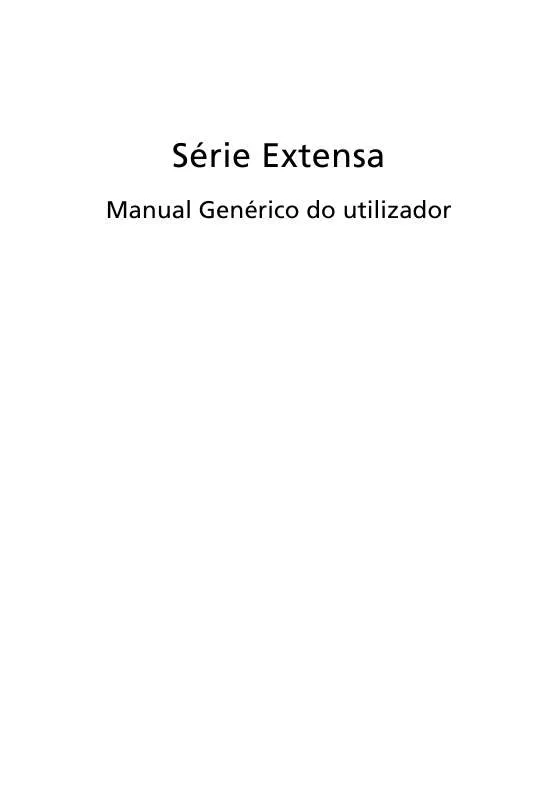
 ACER EXTENSA 5235 QUICK GUIDE (1322 ko)
ACER EXTENSA 5235 QUICK GUIDE (1322 ko)
 ACER EXTENSA 5235 (1534 ko)
ACER EXTENSA 5235 (1534 ko)
 ACER EXTENSA 5235 QUICK GUIDE (1311 ko)
ACER EXTENSA 5235 QUICK GUIDE (1311 ko)
 ACER EXTENSA 5235 QUICK START GUIDE (792 ko)
ACER EXTENSA 5235 QUICK START GUIDE (792 ko)
